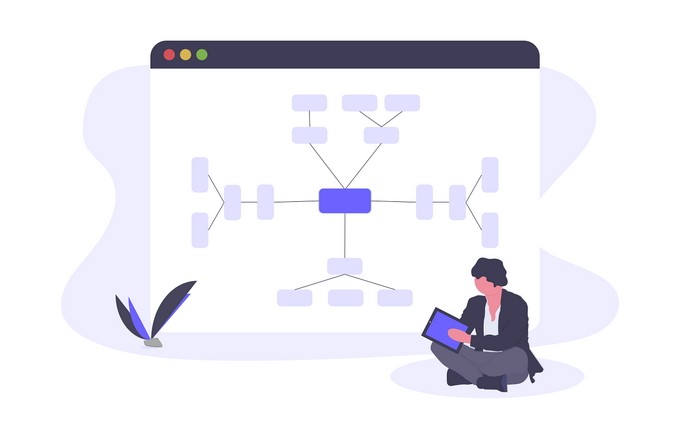
心智圖,是表達發散性思維的有效圖形思維工具 ,它可以運用圖文並重的技巧,把各級主題的關係用相互隸屬與相關的層級圖表現出來,把主題關鍵字與圖像、顏色等建立記憶連結,最終輔助我們高效的理清自己的工作思路。使用非常廣泛,英語知識梳理、讀書筆記、頭腦風暴、會議記錄等等都可以製作,下面將教教大家如何快速學會繪製心智圖。

精美心智圖製作流程
一、首先,打開流覽器搜索【GitMind】,進入官網後點擊【免費創作】。
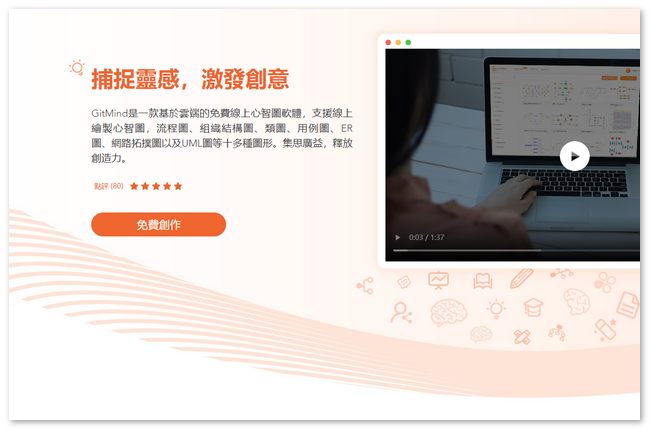
二、滑鼠右鍵選擇【新建資料夾】,可以快速新建心智圖資料夾,在資料夾中滑鼠右鍵選擇【新建心智圖】即可。
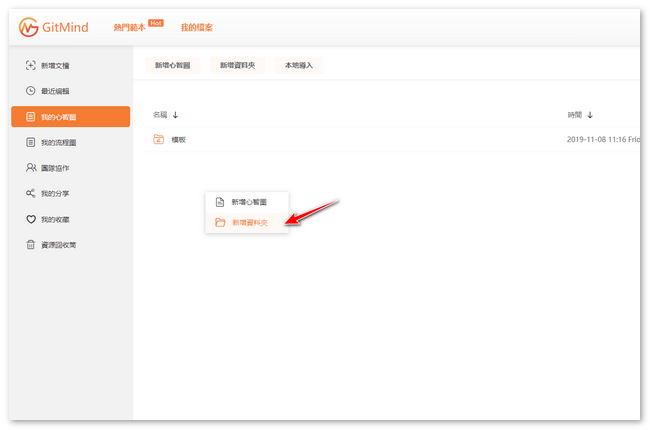
三、進入新建心智圖後,點擊工具列的【佈局】按鈕,選擇喜歡的結構圖,比如做英語筆記,可以選擇【心智圖】,做組織框架梳理,可以選擇【組織結構圖】。
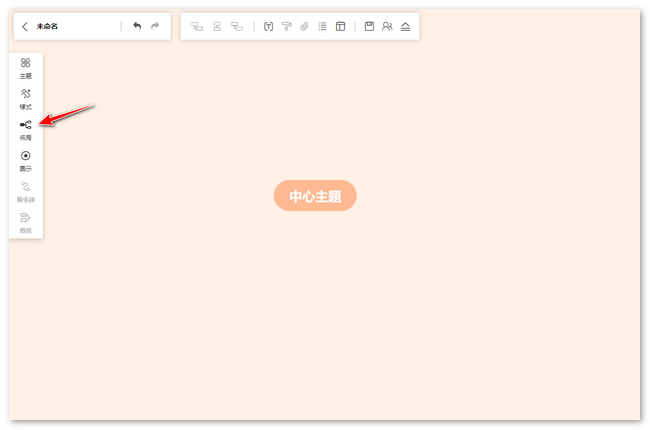
四、結構圖選擇好之後,開始正式製作。製作時,可以借助快速鍵來完成一系列操作。注意:每次執行快速鍵,都要先選中對應的節點。
操作步驟:
1、選中中心主題,按下Tab鍵,增加下級節點。選中新建節點,按下Enter鍵,可以添加並列主題。
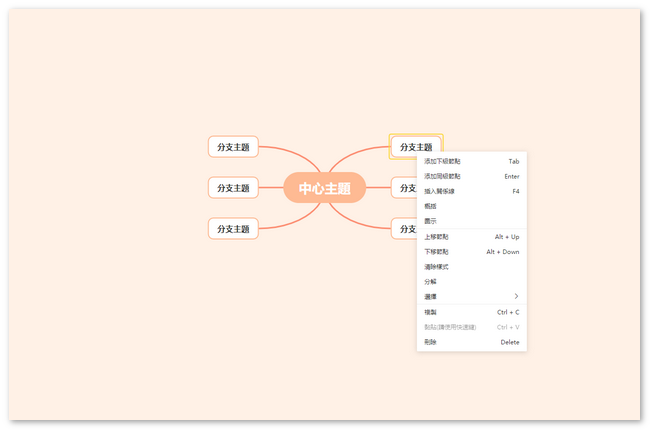
2、選中節點,點擊工具列的【文本】按鈕,可以更改字體、字型大小、顏色以及背景顏色。
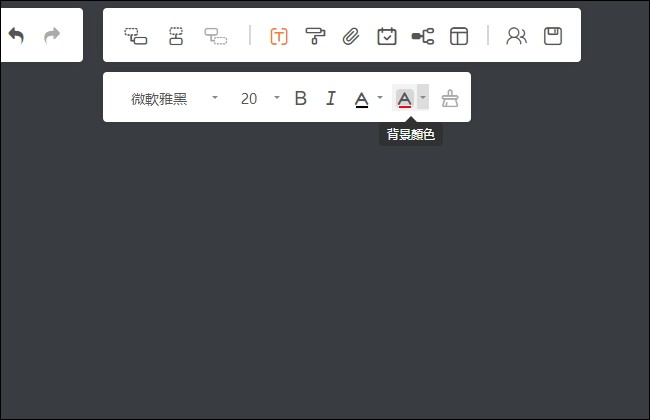
3、選中節點,點擊工具列的【附件】可以給心智圖添加連結、圖片以及備註。
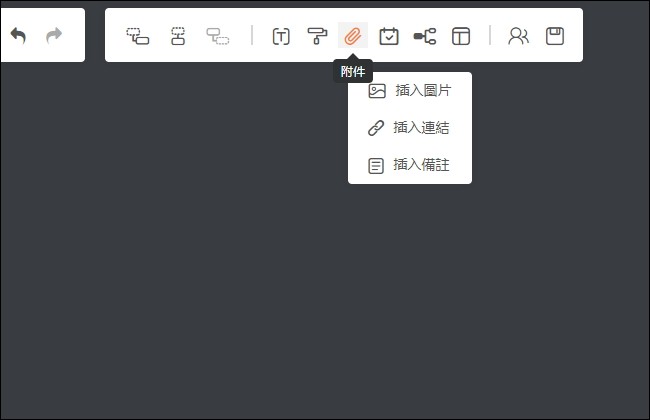
4 、同理,點擊【優先順序】可以為主題添加優先順序以及進度。點擊【整理佈局】可以一鍵整理混亂的佈局。
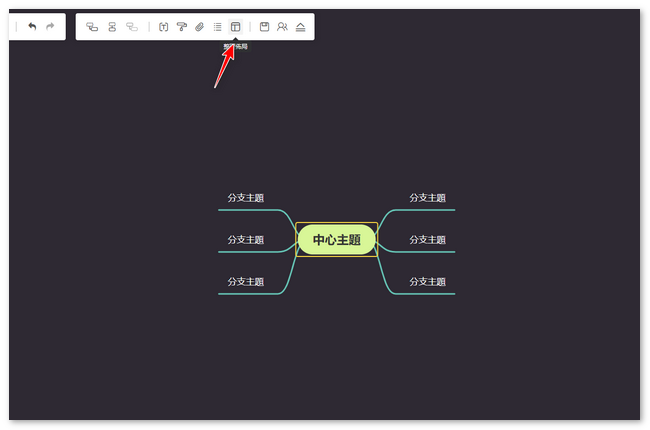
5、點擊左側的【主題】按鈕,可以選擇喜歡的主題樣式,如果想自由設計主題,可以選擇【樣式】,自由設計心智圖的連接線、邊框等。
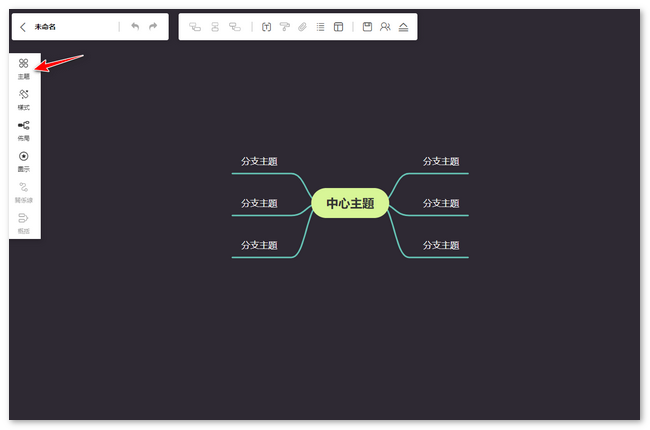
6、點擊邀請功能,可邀請別人一起參與心智圖製作。點擊【分享】、【匯出】可以將心智圖匯出為圖片、PDF檔以及TXT文本。
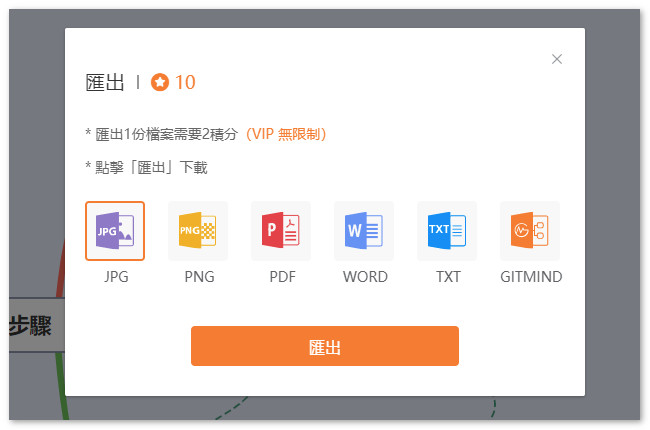
總結
以上就是整個心智圖的製作的詳細過程了,更多的功能大家可以自己去探索和發現哦。如果你在繪製心智圖時遇到了問題,歡迎隨時在下方留言,我們會及時解答的哦~
最後,製作好的心智圖就是下面這個樣子啦~
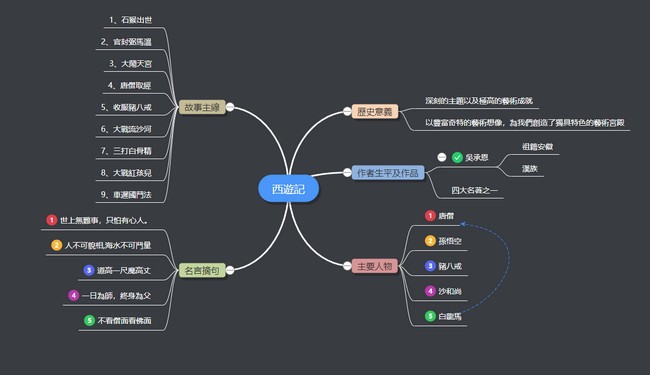
我要評論